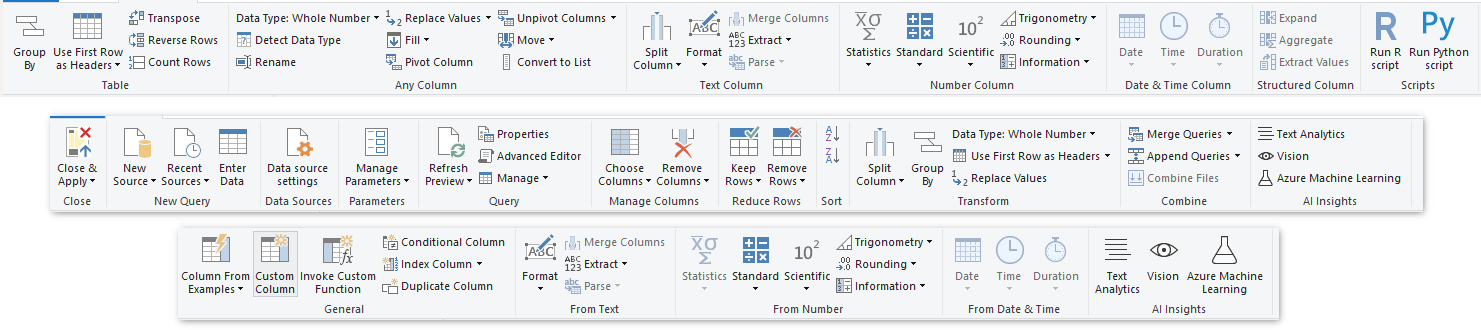Poznámka:
Přístup k této stránce vyžaduje autorizaci. Můžete se zkusit přihlásit nebo změnit adresáře.
Přístup k této stránce vyžaduje autorizaci. Můžete zkusit změnit adresáře.
Power Query je modul pro transformaci dat a přípravu dat. Power Query se dodává s grafickým rozhraním pro získávání dat ze zdrojů a editoru Power Query pro použití transformací. Vzhledem k tomu, že modul je k dispozici v mnoha produktech a službách, cíl, ve kterém se data ukládají, závisí na tom, kde se Power Query používá. Pomocí Power Query můžete provádět extrakci, transformaci a načítání (ETL) zpracování dat.
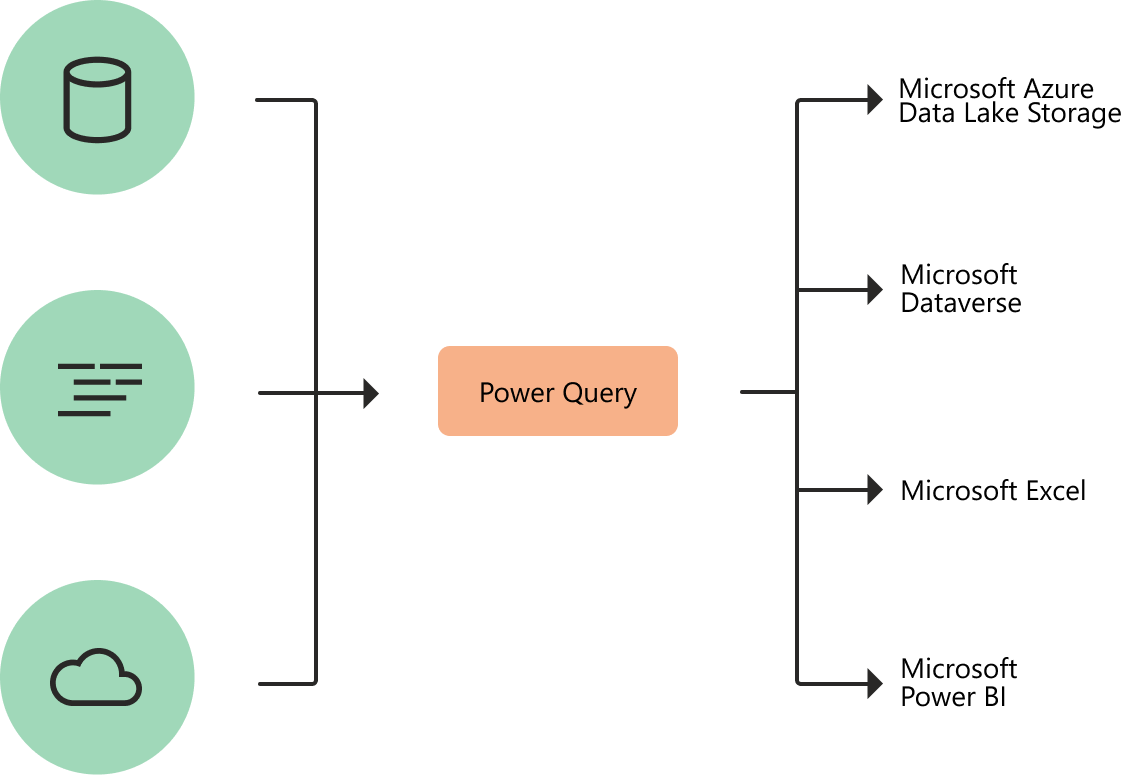
Diagram se symbolizovanými zdroji dat na levé straně, procházející Power Query pro transformaci v centru, a následně přecházející na čtyři cíle vpravo: Microsoft Azure Data Lake Storage, Microsoft Dataverse, Microsoft Excel a Microsoft Power BI.
Jak Power Query pomáhá s získáváním dat
Podnikoví uživatelé tráví při přípravě dat až 80 procent času, což zpožďuje práci analýzy a rozhodování. K této situaci přispívá několik problémů a Power Query pomáhá řešit mnoho z nich.
| Stávající výzva | Jak Power Query pomáhá? |
|---|---|
| Hledání a připojování k datům je příliš obtížné. | Power Query umožňuje připojení k široké škále zdrojů dat, včetně dat všech velikostí a obrazců. |
| Zkušenosti s připojením k datům jsou příliš fragmentované | Konzistence prostředí a parita možností dotazů ve všech zdrojích dat |
| Data je potřeba před spotřebou často přetvářit. | Vysoce interaktivní a intuitivní prostředí pro rychlé a iterativní vytváření dotazů v libovolném zdroji dat libovolné velikosti. |
| Jakékoli tvarování je jednorázové a neopakovatelné | Při použití Power Query pro přístup k datům a jejich transformaci definujete opakovatelný proces (dotaz), který můžete snadno aktualizovat v budoucnu, abyste získali data up-to-date. V případě, že potřebujete upravit proces nebo dotaz tak, aby zohlednil podkladová data nebo změny schématu, můžete použít stejné interaktivní a intuitivní prostředí, které jste použili při počátečním definování dotazu. |
| Objem (velikosti dat), rychlost (rychlost změn) a rozmanitost (šířka zdrojů dat a obrazců dat) | Power Query nabízí možnost pracovat s podmnožinou celé datové sady, která definuje požadované transformace dat. Díky tomu můžete data snadno filtrovat a transformovat na spravovatelnou velikost. Dotazy Power Query je možné aktualizovat ručně nebo využít možnosti plánované aktualizace v konkrétních produktech (jako je Power BI) nebo dokonce programově (pomocí objektového modelu Excelu). Vzhledem k tomu, že Power Query poskytuje připojení ke stovkám zdrojů dat a více než 350 různých typů transformací dat pro každý z těchto zdrojů, můžete pracovat s daty z libovolného zdroje a v libovolném tvaru. |
Prostředí Power Query
Uživatelské prostředí Power Query se poskytuje prostřednictvím uživatelského rozhraní editoru Power Query. Cílem tohoto rozhraní je, abyste mohli snadno použít transformace, které potřebujete, díky interakci s uživatelsky přívětivou sadou pásů, nabídek, tlačítek a dalších interaktivních prvků.
Editor Power Query je primárním prostředím pro přípravu dat. V editoru se můžete připojit k široké škále zdrojů dat a použít stovky různých transformací dat tak, že si zobrazíte náhled dat a vyberete transformace z uživatelského rozhraní. Tyto možnosti transformace dat jsou společné pro všechny zdroje dat bez ohledu na omezení podkladového zdroje dat.
Když vytvoříte nový krok transformace pomocí interakce se součástmi rozhraní Power Query, Power Query automaticky vytvoří kód M potřebný k transformaci, takže nemusíte psát žádný kód.
V současné době jsou k dispozici dvě prostředí Power Query:
- Power Query Online – nachází se v integracích, jako jsou toky dat Power BI, toky dat Microsoft Power Platform, úpravy toků dat Azure Data Factory a mnoho dalších, které poskytují prostředí přes online rozhraní.
- Power Query pro Desktop– nachází se v integracích, jako je Power Query pro Excel a Power BI Desktop.
Poznámka
Přestože existují dvě prostředí Power Query, obě poskytují téměř stejné uživatelské prostředí v každém scénáři.
Transformace
Transformační modul v Power Query obsahuje řadu předem připravených transformačních funkcí, které je možné použít prostřednictvím grafického rozhraní editoru Power Query. Tyto transformace můžou být stejně jednoduché jako odebrání sloupce nebo filtrování řádků nebo běžné jako použití prvního řádku jako záhlaví tabulky. K dispozici jsou také pokročilé možnosti transformace, jako je sloučení, připojení, seskupení podle, otočení a de-otočení.
Všechny tyto transformace jsou možné výběrem možnosti transformace v nabídce a následným použitím možností požadovaných pro tuto transformaci. Následující obrázek ukazuje několik transformací dostupných v editoru Power Query.
Další informace: Rychlý start: Použití Power Query v Power BI
Datové toky
Power Query se dá použít v mnoha produktech, jako je Power BI a Excel. Použití Power Query v rámci produktu ale omezuje jeho využití jenom na konkrétní produkt. Datové toky jsou produktu-agnostická verze služby prostředí Power Query, běžící v cloudu. Pomocí toků dat můžete data získat a transformovat stejným způsobem. Místo odeslání výstupu do Power BI nebo Excelu ale můžete výstup uložit v jiných možnostech úložiště, jako je Dataverse nebo Azure Data Lake Storage. Tímto způsobem můžete použít výstup toků dat v jiných produktech a službách.
Další informace: Co jsou toky dat?
Jazyk vzorců Power Query M
V jakémkoli scénáři transformace dat existuje několik transformací, které se nedají nejlépe provést pomocí grafického editoru. Některé z těchto transformací můžou vyžadovat speciální konfigurace a nastavení, které grafické rozhraní v současné době nepodporuje. Modul Power Query používá skriptovací jazyk na pozadí pro všechny transformace Power Query: jazyk vzorců Power Query M, označovaný také jako M.
Jazyk M je jazyk transformace dat Power Query. Všechno, co se v dotazu stane, se nakonec zapíše do jazyka M. Pokud chcete provádět pokročilé transformace pomocí modulu Power Query, můžete pomocí rozšířeného editoru získat přístup ke skriptu dotazu a upravit ho podle potřeby. Pokud zjistíte, že funkce a transformace uživatelského rozhraní nemůžou provádět přesné změny, které potřebujete, použijte rozšířený editor a jazyk M k vyladění funkcí a transformací.
let
Source = Exchange.Contents("xyz@contoso.com"),
Mail1 = Source{[Name="Mail"]}[Data],
#"Expanded Sender" = Table.ExpandRecordColumn(Mail1, "Sender", {"Name"}, {"Name"}),
#"Filtered Rows" = Table.SelectRows(#"Expanded Sender", each ([HasAttachments] = true)),
#"Filtered Rows1" = Table.SelectRows(#"Filtered Rows", each ([Subject] = "sample files for email PQ test") and ([Folder Path] = "\Inbox\")),
#"Removed Other Columns" = Table.SelectColumns(#"Filtered Rows1",{"Attachments"}),
#"Expanded Attachments" = Table.ExpandTableColumn(#"Removed Other Columns", "Attachments", {"Name", "AttachmentContent"}, {"Name", "AttachmentContent"}),
#"Filtered Hidden Files1" = Table.SelectRows(#"Expanded Attachments", each [Attributes]?[Hidden]? <> true),
#"Invoke Custom Function1" = Table.AddColumn(#"Filtered Hidden Files1", "Transform File from Mail", each #"Transform File from Mail"([AttachmentContent])),
#"Removed Other Columns1" = Table.SelectColumns(#"Invoke Custom Function1", {"Transform File from Mail"}),
#"Expanded Table Column1" = Table.ExpandTableColumn(#"Removed Other Columns1", "Transform File from Mail", Table.ColumnNames(#"Transform File from Mail"(#"Sample File"))),
#"Changed Type" = Table.TransformColumnTypes(#"Expanded Table Column1",{{"Column1", type text}, {"Column2", type text}, {"Column3", type text}, {"Column4", type text}, {"Column5", type text}, {"Column6", type text}, {"Column7", type text}, {"Column8", type text}, {"Column9", type text}, {"Column10", type text}})
in
#"Changed Type"
Další informace: jazyk vzorců Power Query M
Kde můžete Power Query používat?
Následující tabulka uvádí produkty a služby Microsoftu, ve kterých se dá Power Query najít.
| Výrobek | Motor M1 | Power Query Desktop2 |
Power Query Online3 |
Datové toky4 |
|---|---|---|---|---|
| Excel pro Windows | Ano | Ano | Ne | Ne |
| Excel pro Mac | Ano | Ano | Ne | Ne |
| Power BI | Ano | Ano | Ano | Ano |
| Power Apps | Ano | Ne | Ano | Ano |
| Power Automate | Ano | Ne | Ano | Ne |
| Server sestav Power BI | Ano | Ano | Ne | Ne |
| Azure Data Factory | Ano | Ne | Ano | Ano |
| Data Factory v Microsoft Fabric | Ano | Ne | Ano | Ano |
| Integrační služby SQL Serveru | Ano | Ne | Ne | Ne |
| SQL Server Analysis Services | Ano | Ano | Ne | Ne |
| Dynamics 365 Customer Insights | Ano | Ne | Ano | Ano |
| 1M motoru | Základní modul spouštění dotazů, který spouští dotazy vyjádřené v jazyce vzorců Power Query ("M"). |
| 2Power Query Desktop | Prostředí Power Query vyskytující se v desktopových aplikacích |
| 3 Power Query Online | Prostředí Power Query, které se nachází v aplikacích webového prohlížeče |
| 4toků dat | Power Query jako služba, která běží v cloudu a je nezávislá na produktech. Uložený výsledek lze použít v jiných aplikacích jako služby. |